Problem med trådlös kommunikation
Om du har problem med trådlösa nätverk:
Â
Kontrollera att datorn eller nätverket du försöker ansluta till fungerar och har en
trådlös anslutningspunkt.
Â
Se till att du har ställt in programmet enligt anvisningarna som följde med
basstationen eller anslutningspunkten.
62
Kapitel 4
Problem? Här finns lösningen!
Â
Kontrollera att datorn befinner sig inom räckvidden för den andra datorn eller
nätverkets trådlösa anslutningspunkt. Om det finns elektronisk utrustning eller
metallföremål i närheten kan räckvidden minska. Du kan prova med att flytta eller
vrida på datorn och se om det hjälper.
Â
Kontrollera Wi-Fi-statusmenyn (Z) i menyraden. Upp till fyra streck visar
signalstyrkan. Om signalstyrkan är låg provar du med att byta plats.
Â
Se Hjälpcenter (klicka på Hjälp i menyraden och sök efter ”wi-fi”). Läs också de
anvisningar som följde med den trådlösa enheten för ytterligare information.